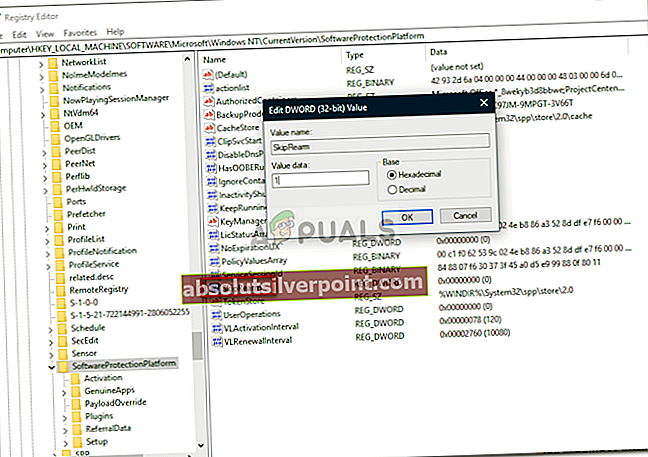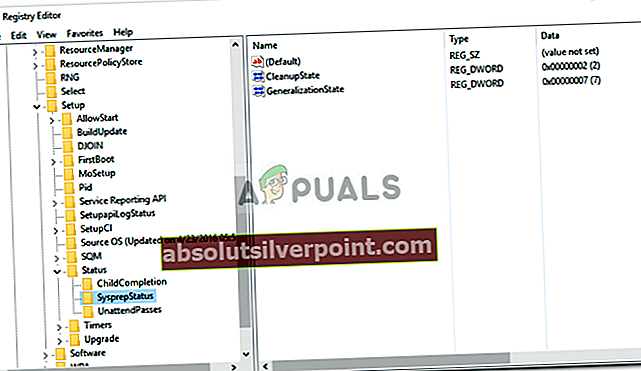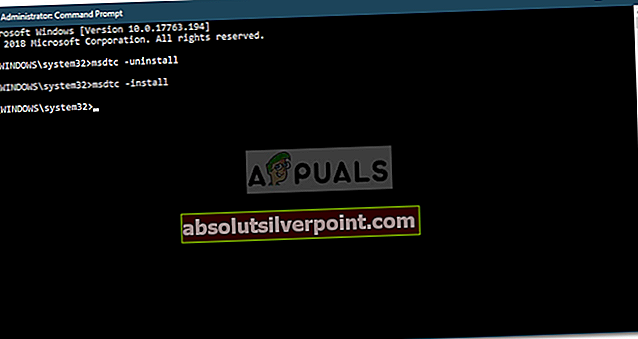”Koneen valmistelussa tapahtui vakava virhe’Virhe ilmenee usein, kun olet käyttänyt Sysprepiä yli kolme kertaa. Sysprep, joka tunnetaan myös nimellä Järjestelmän valmistelutyökalu, on kehittänyt Microsoft, jonka avulla voit asentaa Windowsin muihin laitteistoihin. Tämä työkalu on suunniteltu pääasiassa järjestelmänvalvojille, OEM-valmistajille jne., Jonka avulla voit asentaa Windowsin useisiin tietokoneisiin.

Kun olet käynyt läpi asennuksen ensimmäiset vaiheet, voit suorittaa Sysprep-työkalun kloonata tietokone ja asentaa Windows muihin järjestelmiin. Monet ihmiset eivät tiedä tästä, mutta on olemassa raja, kuinka monta kertaa voit käyttää sitä yhdellä Windows-kuvalla. Korjaus on kuitenkin melko yksinkertainen, ja voit käyttää sitä uudelleen, kun olet asentanut korjauksen. Tutustu artikkeliin saadaksesi lisätietoja syistä ja ratkaisuista.
Mikä aiheuttaa Windows 10: n 'Kohtalaisen virheen yrittäessäsi tyhjentää laitetta' -virheen?
Virheen voi aiheuttaa vain yksi syy:
- Raja ylitetty: No, kuten mainitsimme, on raja, kuinka monta kertaa voit käyttää työkalua. Kun olet ylittänyt rajan, seuraavan kerran, kun suoritat työkalun, sinua pyydetään antamaan mainittu virhe. Raja on kolme.
Voit nyt korjata ongelman käyttämällä seuraavia ratkaisuja. Tähän virheeseen on olemassa muutama ratkaisu, joka sisältää rekisterin muokkaamisen jne., Joten noudata ohjeita huolellisesti välttääksesi virheitä, jotka saattavat johtaa johonkin kriittiseen.
Ratkaisu 1: SkipRearm-avaimen muokkaaminen
Voit korjata ongelman yrittämällä muokata Windowsin rekisterissä olevaa SkipRearm-avainta ja suorittaa sitten sysprep uudelleen. Näin voit tehdä sen:
- Lehdistö Windows-näppäin + R avata Juosta.
- Kirjoita 'regeditJa paina sitten Enter.
- Siirry Windows-rekisterissä seuraavaan sijaintiin:
HKEY_LOCAL_MACHINE \ SOFTWARE \ Microsoft \ Windows NT \ CurrentVersion \ SoftwareProtectionPlatform \
- Etsi oikeanpuoleisesta ruudusta OhitaAse ja kaksoisnapsauta sitä.
- Muuta sen arvoksi 1 ja napsauta OK.
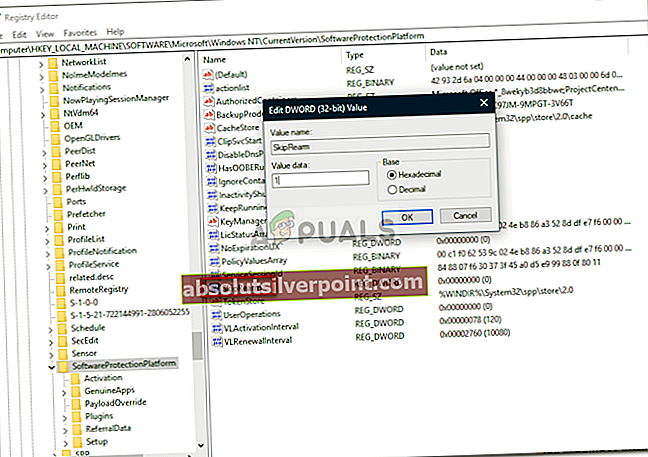
Ratkaisu 2: GeneralizationState- ja CleanupState-avainten muokkaaminen
Toinen tapa korjata ongelma olisi muokata tiettyä merkintää Windowsin rekisterissä. Virhe tapahtuu, kun sysrep GeneralizationState -avain on asetettu arvoon 9 Windows-rekisterissä. Siksi sinun on muutettava arvoa. Näin voit tehdä sen:
- Lehdistö Windows-näppäin + R avata Juosta.
- Kirjoita 'regeditJa paina Enter.
- Siirry seuraavaan sijaintiin:
HKEY_LOCAL_MACHINE \ SYSTEM \ Setup \ Status \ SysprepStatus
- Kaksoisnapsauta Valtion tila avain.
- Muuta arvoksi 7 ja napsauta OK.
- Kaksoisnapsauta sitten CleanupState ja aseta arvoksi 2.
- Klikkaus OK.
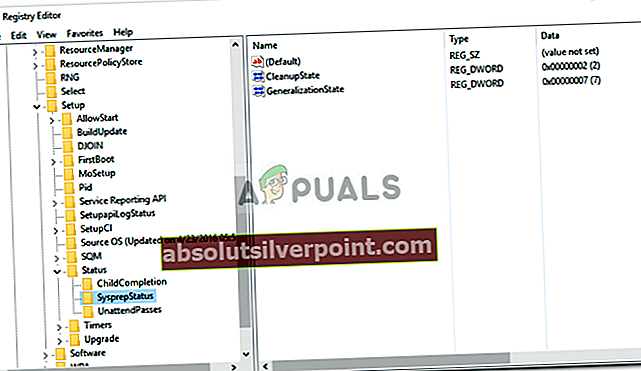
- Jos ei ole CleanupState avain, älä huoli, muokkaa vain Valtion tila avain.
- Suorita sysprep uudelleen.
Ratkaisu 3: Poista MSDTC
Lopuksi, jos ongelma ei korjaannu edes GeneralizationState-avaimen arvon muuttamisen jälkeen, sinun on poistettava MSDTC ja asennettava se sitten uudelleen. Näin voit tehdä sen:
- Lehdistö Windows-näppäin + X ja valitse Komentokehote (järjestelmänvalvoja) luettelosta avataksesi korotetun komentokehotteen.
- Kirjoita seuraava ja paina sitten Enter:
msdtc -poista
- Tämä poistaa palvelun asennuksen. Asenna se uudelleen kirjoittamalla:
msdtc -asenna
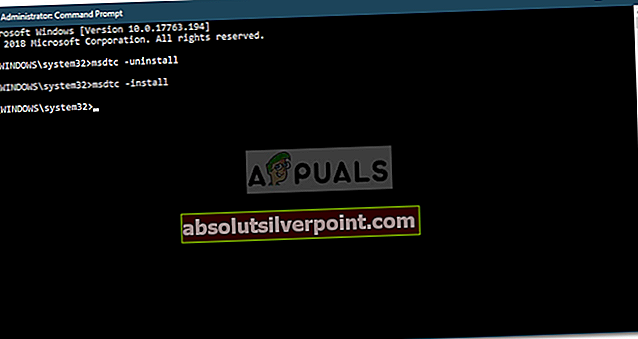
- Tämä asentaa palvelun uudelleen. Suorita sysprep uudelleen.